오류 0x80071129: 재분석 지점 버퍼에 있는 태그가 잘못되었습니다.
오류 코드 0x80071129 는 (0x80071129)Windows 11/10 PC 에서 여러 사용자가 최근에 경험한 많은 OneDrive 오류 중 하나입니다. (OneDrive)영향을 받는 사용자를 지원하기 위해 이 게시물은 이 문제를 신속하게 해결할 수 있는 가장 적절한 솔루션을 제시합니다. 다음 오류 메시지와 함께 제공됩니다.
An unexpected error is keeping you from applying properties to the folder. If you continue to receive this error, you can use the error code to search for help with this problem. Error 0x80071129: The tag present in the reparse point buffer is invalid
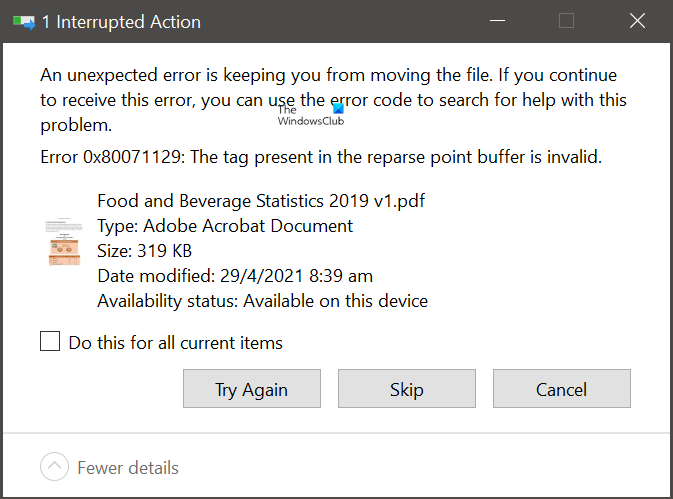
오류 0x80071129: 재분석 지점 버퍼에 있는 태그가 잘못되었습니다.
속성 변경, 파일 이동 또는 삭제 중에 OneDrive 오류 0x80071129가 발생할 수 있습니다. 다음은 문제를 해결하기 위한 몇 가지 제안 사항입니다.
- PC를 재부팅하고 지금 삭제/이동을 시도합니다.
- CHKDSK 명령 실행
- 시스템 파일 검사기(Run System File Checker) 및 DISM 검사 실행
- CMD를 통해 OneDrive 재설정
- 설정 을 통해 (Settings)OneDrive(Reset OneDrive) 앱을 복구하거나 재설정합니다 .
자세히 살펴보겠습니다.
재분석 지점 버퍼에 있는 태그가 유효하지 않게 수정하는 방법은 무엇입니까?
1] PC를 재부팅(Reboot) 하고 지금 삭제/이동을 시도합니다.
컴퓨터를 재부팅(Reboot) 하고 지금 파일을 삭제하거나 이동할 수 있는지 확인하십시오.
2] CHKDSK 명령 실행
이 문제를 해결하려면 파일 시스템에 불량 섹터와 같은 오류가 있는지 확인하고 자동으로 수정하는 Chkdsk 명령줄 유틸리티를 실행해 보십시오. (Chkdsk)다음(Below) 은 명령을 실행하는 데 도움이 되는 몇 가지 단계입니다.

- 안전 모드에서 Windows를 부팅합니다(Boot your Windows in Safe Mode) .
- 그런 다음 Windows 키 + I을 눌러 실행(Run) 대화 상자를 시작합니다.
- (Type)검색 상자에 cmd를 입력 한 다음 Ctrl+Shift+Enter 를 눌러 상승된 명령 프롬프트(open the elevated Command Prompt) 를 엽니다 .
- UAC 에서 메시지가 나타나면 예(Yes) 를 클릭 합니다.
- 명령 프롬프트 창에 다음 명령을 입력하고 Enter 키(Enter) 를 누릅니다 .
chkdsk /r /f
- Enter 키 를 누르면 다음 메시지가 나타납니다 .
Chkdsk cannot run because the volume is in use by another process. Would you like to schedule this volume to be checked the next time the system restarts? (Y/N).
- 이제 Y를 누른 다음 컴퓨터를 다시 시작해야 합니다.
위의 지침을 따른 후 컴퓨터에서 오류가 해결되었는지 확인하십시오. 동일한 오류가 발생하는 경우 다음 솔루션이 도움이 될 것입니다.
3] 시스템 파일 검사기 도구 실행
이 문제의 또 다른 가능한 원인은 일시적인 오작동이나 손상된 시스템 파일일 수 있습니다. 누락되거나 손상된 시스템 파일을 복구하려면 시스템 파일 검사기를 실행 한 다음 DISM ( 배포 이미지 서비스(Deployment Image Servicing) 및 관리(Management) ) 도구를 실행해야 합니다. 이렇게 하려면 아래 단계를 따르세요.

- (Click)시작(Start) 버튼을 클릭하고 명령 프롬프트 를(Command Prompt) 입력 합니다.
- 검색 결과에서 명령 프롬프트를(Command Prompt,) 마우스 오른쪽 버튼으로 클릭하고 관리자 권한으로 실행을(Run as administrator) 선택 합니다.
- 명령 프롬프트 창이 열리면 아래 명령을 실행합니다.
sfc /scannow
- 이제 PC를 다시 시작하고 문제가 지금 해결되었는지 확인할 수 있습니다.
- 도움이 되지 않으면 DISM 도구를 실행하여 파일을 업데이트하고 문제를 해결할 수 있습니다.

- 명령 프롬프트(Command Prompt) 창 에 아래 명령을 복사하여 붙여넣고 Enter 키를 누릅니다.
DISM.exe /Online /Cleanup-image /Restorehealth
- 컴퓨터를 다시 시작하고 오류를 확인하십시오.
4] CMD를 사용하여 OneDrive 재설정
어떤 방법도 작동하지 않으면 Microsoft OneDrive를 재설정(resetting your Microsoft OneDrive) 해 보십시오 .
CMD 에서 다음 명령을 실행합니다 .
%localappdata%\Microsoft\OneDrive\onedrive.exe /reset
다음으로 다음 명령을 입력하고 Enter 키를 누릅니다 .
%localappdata%\Microsoft\OneDrive\onedrive.exe
동기화 문제를 해결하고 모든 OneDrive 설정을 재설정합니다.
5] 설정을 통해 OneDrive(Reset OneDrive) 앱 복구(Repair) 또는 재설정
아무 것도 작동하지 않으면 설정 을 통해 (Settings)OneDrive 앱 을 복구(Repair) 하거나 재설정 해야 합니다 .
도움이 되었기를 바랍니다.
관련 오류(Related error) : 오류 0x80071128: 재분석 지점 버퍼에 있는 데이터가 잘못되었습니다.(Error 0x80071128: The data present in the reparse point buffer is invalid.)
Related posts
동기화가 자동으로 일시 중지 할 때 OneDrive 알림을 비활성화합니다
윈도우 10 Fix OneDrive error code 0x8004de40
OneDrive 오류 코드 0x8007016A 수정
OneDrive Error 0x80070194, cloud file provider가 예기치 않게 종료되었습니다
Allow OneDrive 읽기 전용 폴더에서 permission inheritance을 비활성화합니다
OneDrive storage 공간을 확인하는 방법
Turn Off OneDrive Deleted 파일은 모든 곳에서 메시지 제거
OneDrive Personal Vault은 잘못된 언어를 표시합니다
Fix OneDrive Error Code 0x8004dedc (Geo Location Problem)
Windows 10에 OneDrive.exe Entry Point하지 Found
Pro처럼 사용하는 가장 좋은 Microsoft OneDrive Tips and Tricks
OneDrive Word 문서를 저장하지 않음 - 이것은 유효하지 않습니다 file name
이 항목은 존재하지 않거나 더 이상 사용할 수 없습니다 - OneDrive 오류
OneDrive를 사용하여 Windows 10 PC에서 파일에 액세스하는 방법
Download and Install OneDrive Windows의 PC에서
Fix OneDrive Windows 10에서 Windows error 메시지에 연결할 수 없습니다
OneDrive Activity Center 이제 Settings and Pause menus을 주택합니다
OneDrive VS Google Drive - 더 나은 Cloud Service는 무엇입니까?
Windows 11/10에서 OneDrive에서 폴더 링크, 제외 또는 제거 방법
업로드 차단, Sign in이 파일을 저장하거나 OneDrive에서 copy error 저장
